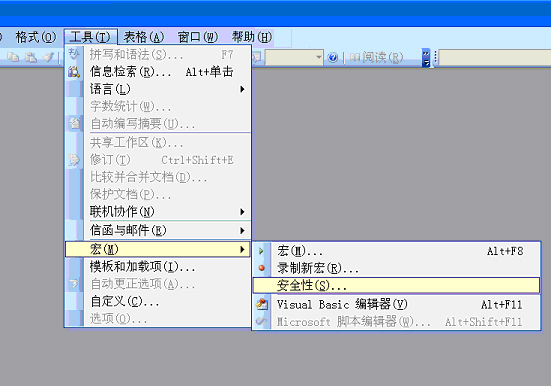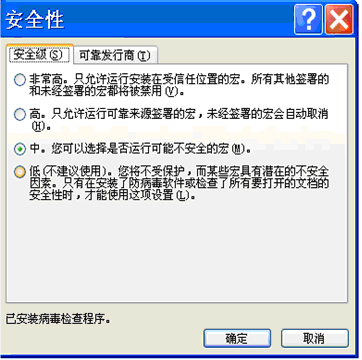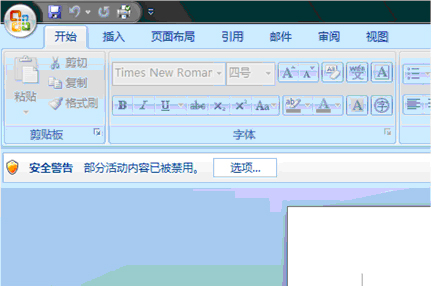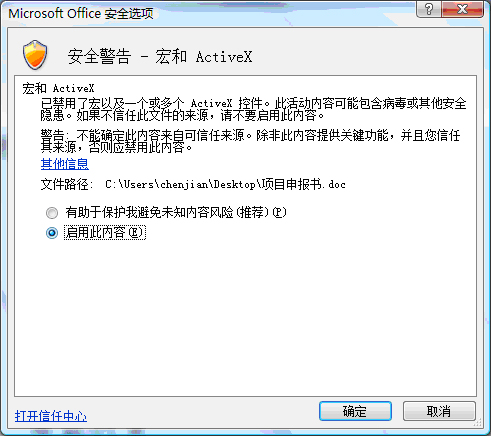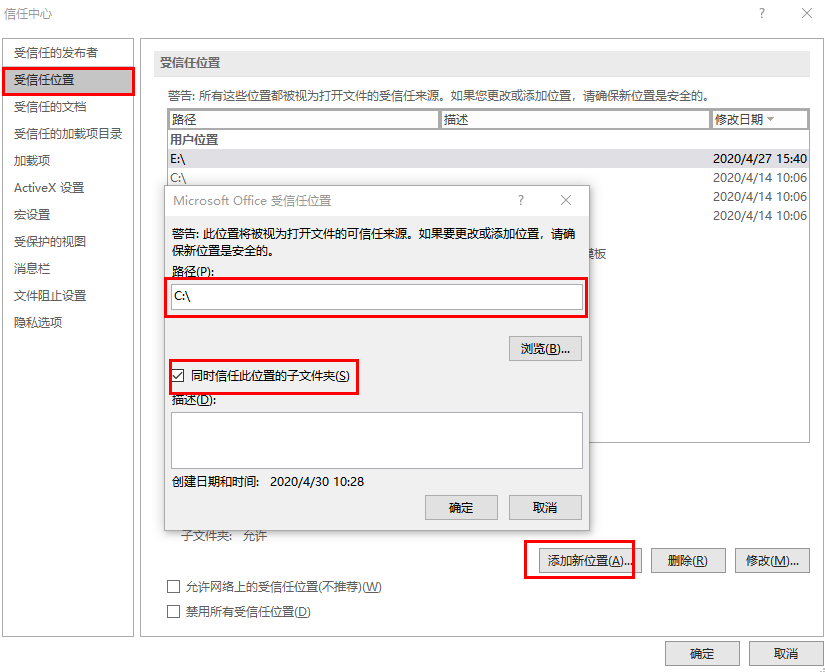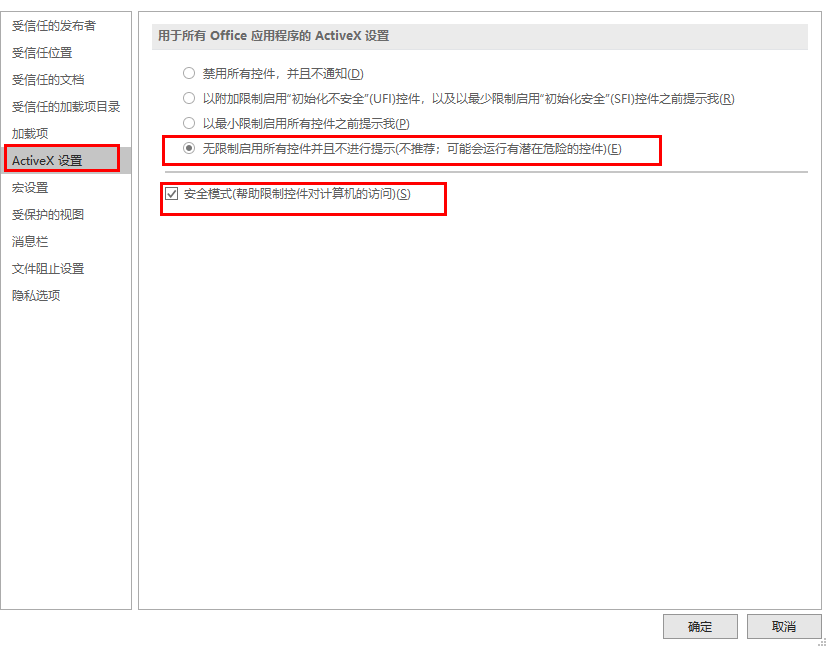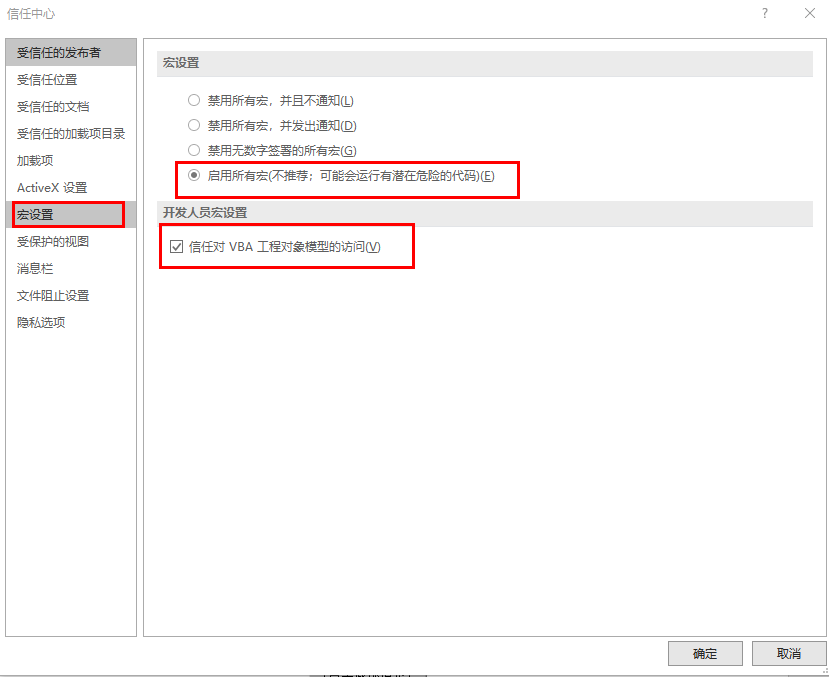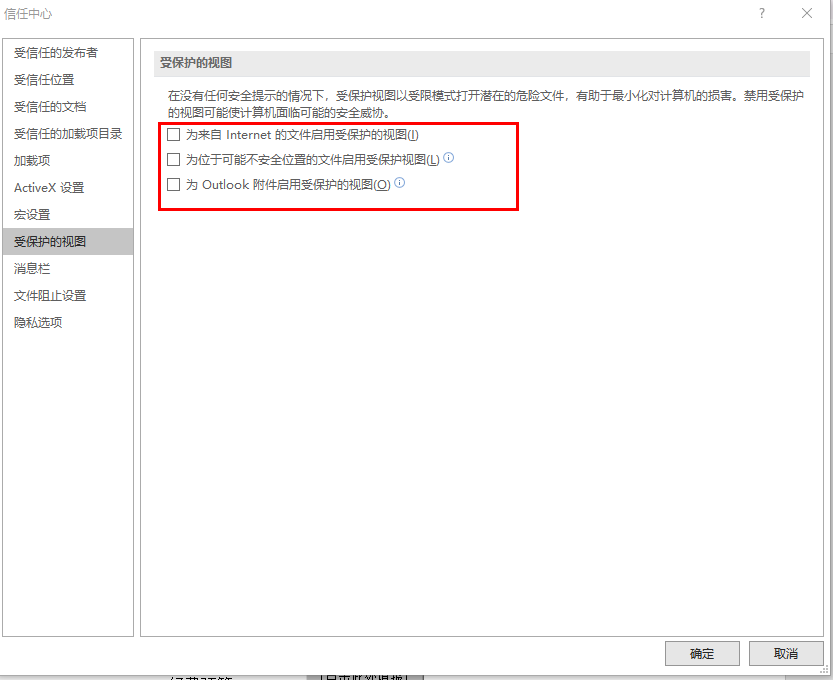|
|
|
 第一步:启用宏功能 (仅适用于Windows环境) 第一步:启用宏功能 (仅适用于Windows环境) |
(1)推荐使用wps软件进行填报,wps软件请自行安装,安装后必须安装用于启用宏的VBA插件后可正常填写申请书(VBA插件下载)。
安装注意问题如下:
1)VBA插件安装时请确保打开的Word文档全部关闭,否则安装不成功。
2)WPS填写申请书仅支持Windows操作系统的电脑。
3)如果在填报过程中使用微软Microsoft Office出现报错情况的,均建议重新下载申报书模板,使用wps进行填写。
(2)微软Microsoft Office如果打开申请书报错4605,请则说明文档所处的视图不对,请在“视图”中,选择“页面视图”,在页面视图下,点击填报按钮即可正常填写项目信息。
如果打开申请书报诸如:输入project密码、编译错误等提示错误信息无法填报的,请您参照(1)中wps软件使用情况进行填报。
|
| |
 第二步:填写申请书 第二步:填写申请书 |
通过点击“[点击此处填报]”按钮填报基本申报内容,而相关论证内容则直接在文档中录入。
|
| |
 第三步:检查保护申请书 第三步:检查保护申请书 |
填写好申请书后,为确保填写内容的合法性同时避免他人篡改,您必须检查并保护自己的申请书。点击“检查填报内容并保护文档”按钮,系统将检查填写好的申请书内容和格式是否合法。只有通过检查并保护好的项目申请书,才能够被申报系统识别与正确接收。请您牢记自己为申请书设置的检查保护密码。
申请书检查保护后,只有点击“修改申请书”按钮并正确输入密码后方可再次修改申请书内容。 |
| |
|
 第四步: 打印和提交申请书 第四步: 打印和提交申请书 |
检查保护后,请使用Word打印功能打印申请书。电子版申请书和最终提交的纸质申请书必须一致,请在提交前进行核对。
|
注意事项:
1)在填写申请书后请先关闭申请书再进行上传;
2)请在申请截止日期前完成您电子申请书的上传和纸质申请书的提交;
3)上传完成后,申请书如做修订,可通过点击“重传”按钮替换申请书。
|
| |
|
 Office2003宏设置图例: Office2003宏设置图例:
1、在word2003的菜单中选择“工具”-“宏”—“安全性”
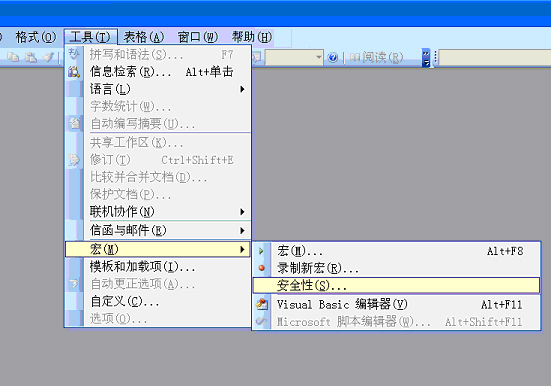
2、选择“中”,并确定
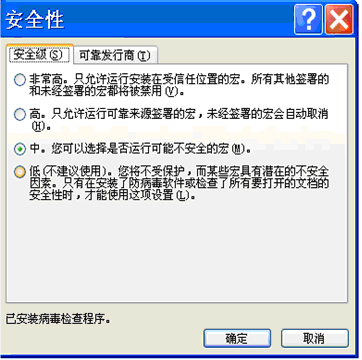
3、退出,在双击打开申报表word文档时,选择“启用宏”。 |
 Office2007宏设置图例: Office2007宏设置图例:
1、双击打开申报表word文档后,点击安全警告的“选项”
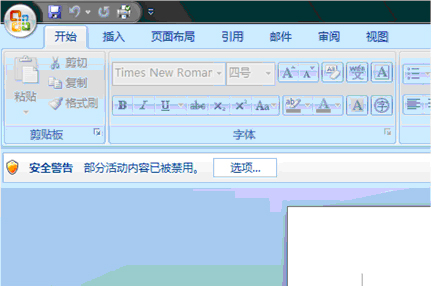
2、选择“启用此内容”并“确定”
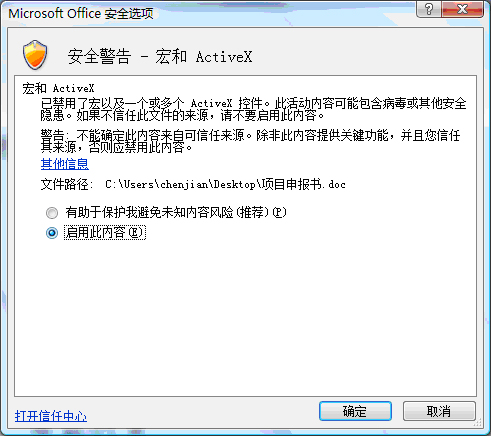
|
 Office2016宏设置图例: Office2016宏设置图例:
1、“受信任位置”:将申报书所在的目录盘,设置为受信任位置,例“C:\”;
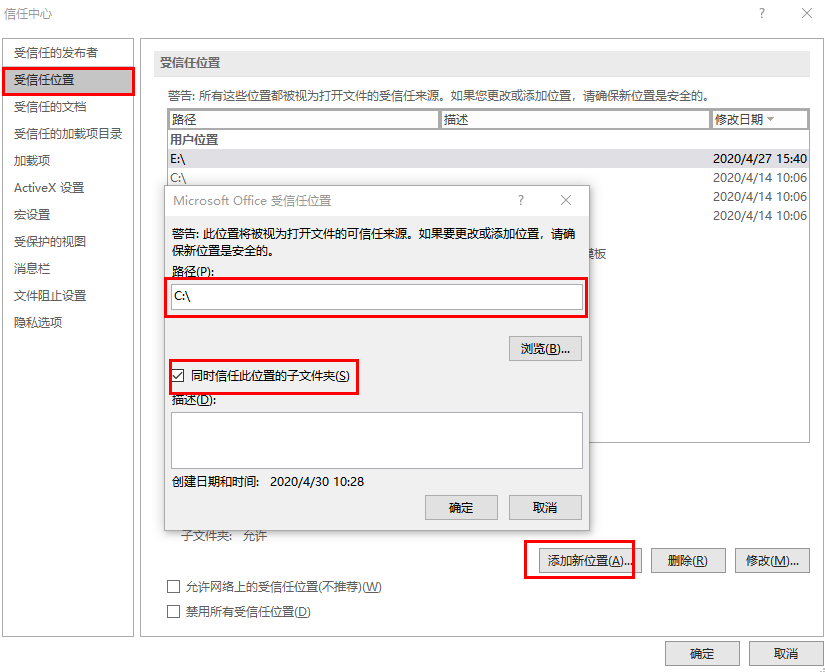
2、ActiveX设置:点选"无限制启用所有控件并且...",并勾选"安全模式(...)"。
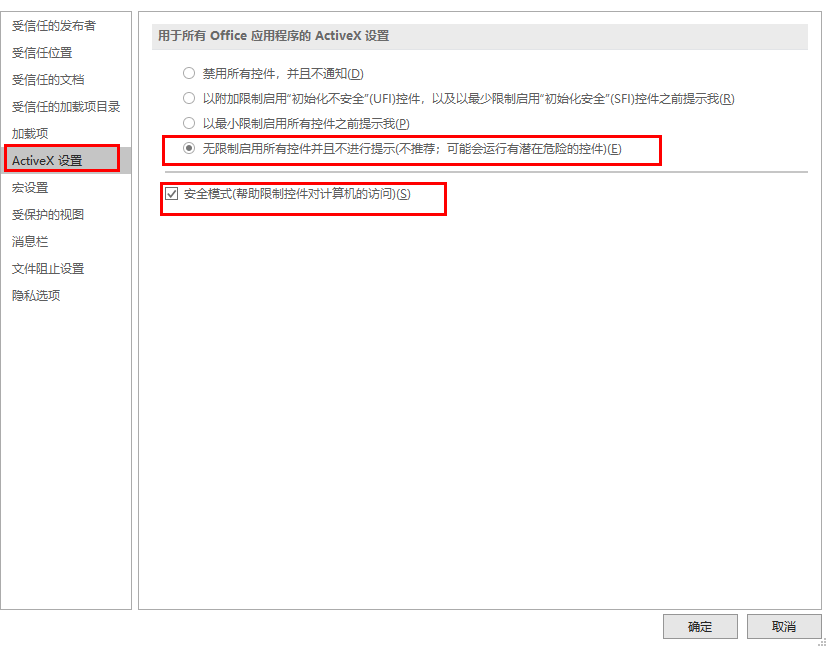
3、宏设置:点选“启用所有宏(...)”,并勾选“信任对VBA工程对象模型的访问”
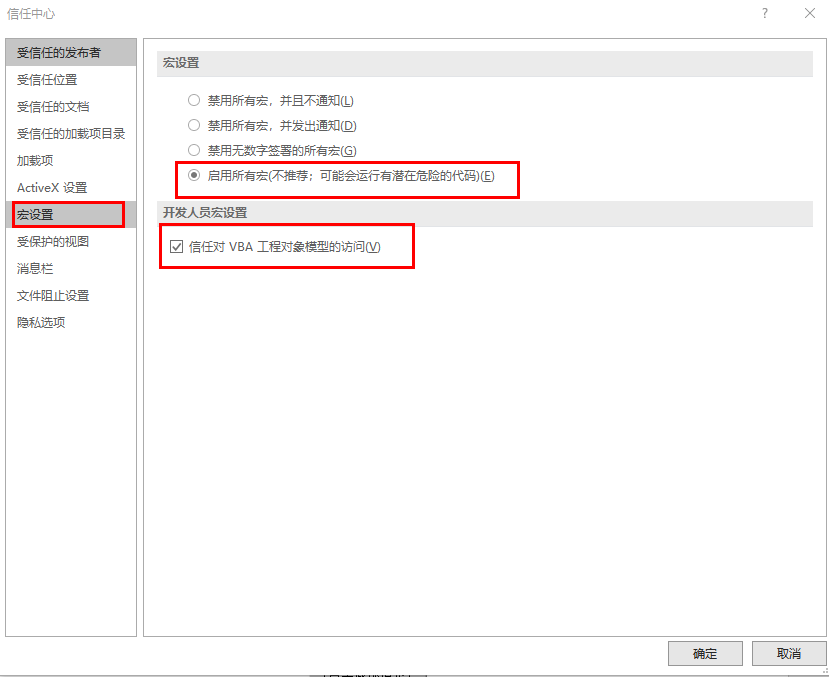
4、“受保护的视图”页面三个复选框均不要勾选。
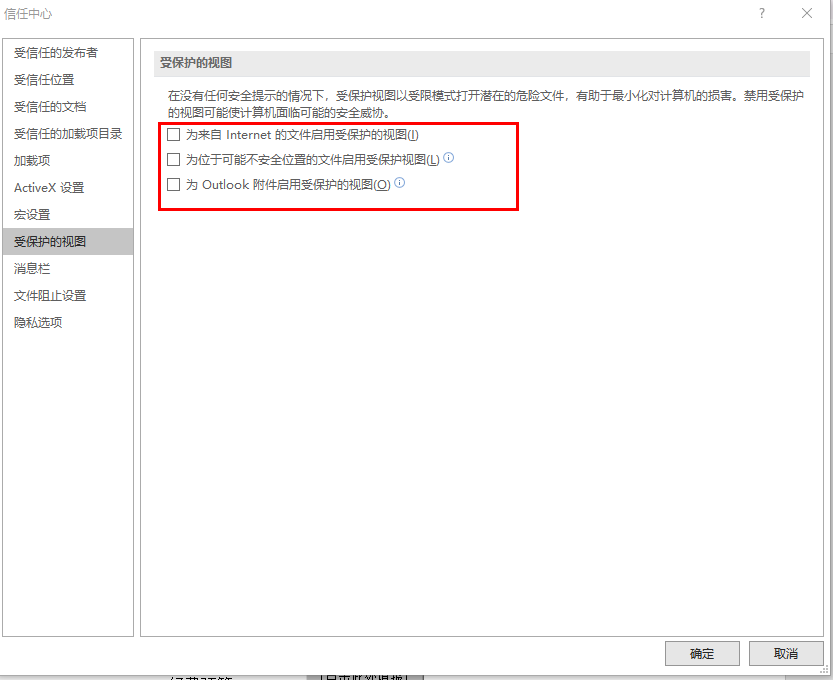
|